SolydXK – Une distribution semi-rolling basée sur Debian Testing (Jessie)
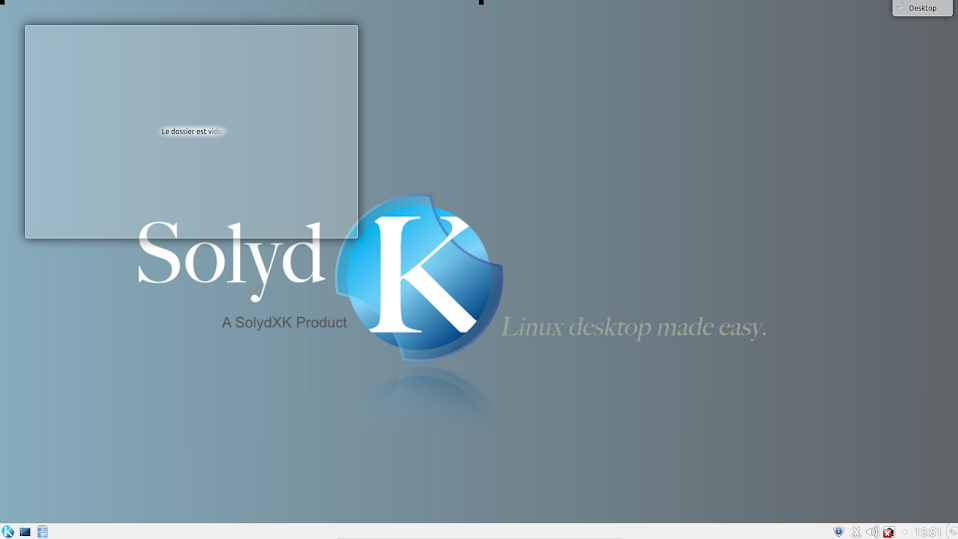
27 octobre 2013 à moins que ce ne soit le 26, je ne sais plus trop, je n’arrive pas à dormir. Un petit tour sur le net et quelques vidéos plus tard je découvre presque par hasard SolydXK, une distribution GNU/Linux bien sympathique. Suis-je tombé sur une autre perle ? Après des débuts sous Ubuntu (Gnome) en version 10.04 à l’époque, puis des migrations plus ou moins réussies vers KDE (Kubuntu), Unity et Fedora (Gnome Shell) etc…
C’est seulement depuis un an environ que je stabilise ma « frénésie libriste » et que je tente de découvrir de manière un peu plus approfondie un environnement en particulier, j’ai nommé KDE ! Bien que continuant à tester et à suivre l’évolution des différents bureaux GNU/Linux (en particulier Gnome Shell, Unity, Xfce), c’est assez logiquement que je m’oriente à présent vers des distributions privilégiant l’environnement de bureau KDE. Je suis donc passé de Fedora à OpenSUSE (depuis la version 12.3) et je ne le regrette pas ! Fedora est bien sûr disponible avec KDE, mais comme dit l’adage « l’occasion fait le larron! ».
Curieux et toujours à la recherche de « trésors» du Libre (grâce notamment à des blogs de qualité comme celui-ci!), c’est dans cette optique somme toute modeste (je suis un simple utilisateur) que j’ai proposé à La vache libre et en accord avec des membres de SolydXK, cet article visant à vous faire découvrir cette distribution plutôt sympa (pour être honnête je voulais leur refiler le boulot mais ils sont trop débordés dans l’étable). Alors si ça vous tente nous allons voir tout de suite comment installer SolydK et voir à quoi elle ressemble.
Historique :
Basée sur Debian Testing (Jessie), SolydXK est née grâce à des utilisateurs de Linux Mint Debian Edition (LMDE), désirant voir naître des versions KDE RC et XFCE de LMDE. Je cite Schoelje l’un des membres fondateurs, qui explique ça mieux que je ne le ferais :
« There were two distributions which I liked very much: Linux Mint KDE and Linux Mint Debian Edition. There were once rumors that the two would merge, but unfortunately that didn’t happen. So, I decided to make my own distribution. First as a tutorial in the forum, but later it became known as “The unofficial LMDE KDE”. When Linux Mint dropped their LMDE Xfce edition, I started that one from scratch and “The unofficial LMDE Xfce” was born. »« Il y avait deux distributions que j’aimais particulièrement : Linux Mint KDE et Linux Mint Debian Edition. Il y a eu une rumeur comme quoi les deux fusionneraient mais malheureusement cela n’est pas arrivé. J’ai donc décidé de faire ma propre distribution. En premier lieu sous la forme d’un tutoriel sur le forum Linux Mint, qui plus tard s’est fait connaître comme étant la « version non-officielle de LMDE KDE ». Quand les équipes de Linux Mint ont abandonné l’édition LMDE Xfce je suis reparti de zéro, j’ y ai travaillé et la version non officielle de LMDE Xfce était née. »
Depuis un petit noyau de personnes s’est constitué autour de Schoelje et la première version officielle de SolydXK est sortie en mars 2013. Si vous le souhaitez, vous pouvez lire la suite de l’article en cliquant sur le lien suivant :
Pour le reste SolydK et SolydX sont mises à jour selon un modèle de « semi-rolling release ». Un pack de mises à jour est proposé tous les mois (aux alentours du 6), après avoir été testé par des membres volontaires de la communauté. Il comprend d’une part les évolutions des paquets « maison » et d’autre part une copie de Debian testing du début du mois. Le tout est géré par un gestionnaire ad hoc.
Sur ce assez parlé et passons maintenant à l’installation. C’est parti!
Téléchargement et installation de SolydK (version KDE) :
L’image .iso est téléchargeable sur Solydxk.com (1,4 Go). Je suis passé ensuite par SuseImageWriter pour créer un Live USB bootable, mais Unetbootin peut très bien faire l’affaire aussi, à vous de voir. Après avoir créé votre clé et vérifié que votre bios est bien configuré, démarrez sur votre Live CD/USB .
NB : L’équipe se pose actuellement la question du maintien de Plymouth, qui a ces derniers mois occasionné quelques soucis à certains utilisateurs lors du processus d’installation ou de mises à jour. Choisissez donc plutôt la deuxième option pour éviter les soucis.
On arrive ensuite sur le bureau par défaut en Live CD et un clic sur l’installateur (en haut à droite), permet de débuter le processus d’installation.

Nous choisissons ensuite la langue :

Le fuseau horaire :

Le clavier :

-
L’identité des utilisateurs
-
Le mot de passe
-
Et un nom d’hôte

Nous assignons ensuite les partitions :
NB : Prenez garde à ce que vous faites, car une mauvaise manipulation peut très facilement occasionner la perte de vos données. Soyez prudents.

Le partitionnement terminé nous passons à l’étape suivante et nous choisissons l’emplacement de Grub et Plymouth :

Si tout s’est bien passé nous aurons alors un résumé de l’installation :

Et environ 25 minutes après avoir commencé (chez moi), l’installation s’avère complète.
Utilisation :
L’installation s’étant bien passée nous arrivons (après redémarrage) sur l’écran de connexion. Voyons un peu ce que ça donne !

Après le login KDE démarre et en plus de nous souhaiter la bienvenue, il nous propose d’installer (ou pas) certains pilotes propriétaires.

Comme vous pouvez le voir également, le gestionnaire de Mise à jour est très simple d’utilisation :

Ici nous pouvons voir une image du bureau KDE (en version 4.11.1 à l’installation et 4.11.2 après les mises à jour) et de son menu Kickoff :

Le Gestionnaire de Logiciels offre un nombre conséquent d’applications Libres et performantes, ainsi que quelques-unes propriétaires comme Skype par exemple. Google-Earth est également disponible en deux clics.

Les bureau sous GNU/Linux sont généralement hautement configurables. Si le bureau par défaut ne vous convient pas faites comme moi et changez-le, c’est pensé pour. Voici un petit exemple de ce que cela peut donner après un peu de configuration.


Sympa non ?!!
Conclusion :
Comme dirait Frédéric Bezies, «l’installation se passe comme un charme ».
L’unique difficulté pour un débutant réside dans le fait de partitionner manuellement son disque dur, ce qui peut être effrayant au début. Je sais de quoi je parle. Nous pouvons également signaler le fait que ne soient pas proposés à l’installation les codecs propriétaires (mp3, plugin flash, etc…), comme c’est le cas pour Mint, Ubuntu ou d’autres distributions grand public. Sinon l’ensemble est bien pensé, ce qui n’est pas trop étonnant si nous prenons en compte les bases solides (attention jeu de mot :) que sont Linux Mint et LMDE !
SolydXK est (me semble-t-il) une distribution GNU/Linux qui peut prétendre taquiner les grandes, car elle est très user-friendly et en même temps exigeante quant à son orientation. N’attendez pas en effet que SolydXK soit disponible avec d’autres bureaux, car l’équipe se concentre essentiellement sur Xfce et KDE RC.
Tout ça je l’avoue pour notre plus grand plaisir et ça sera le mot de la fin…
Remerciements :
-
Et anechampenois de la team SolydXK
Sources :
Article soumis et rédigé par Tristan et la team SolydXK. La team Vache libre leur adresse tous ses remerciements pour cette très belle contribution.














